สำหรับแผน PBX Enterprise Plan (EP) หรือ Ultimate Plan (UP )
Step1
Set up Outlook integration on Linkus Desktop Client
เข้าสู่ระบบ Linkus Desktop Client ไปที่ Preferences
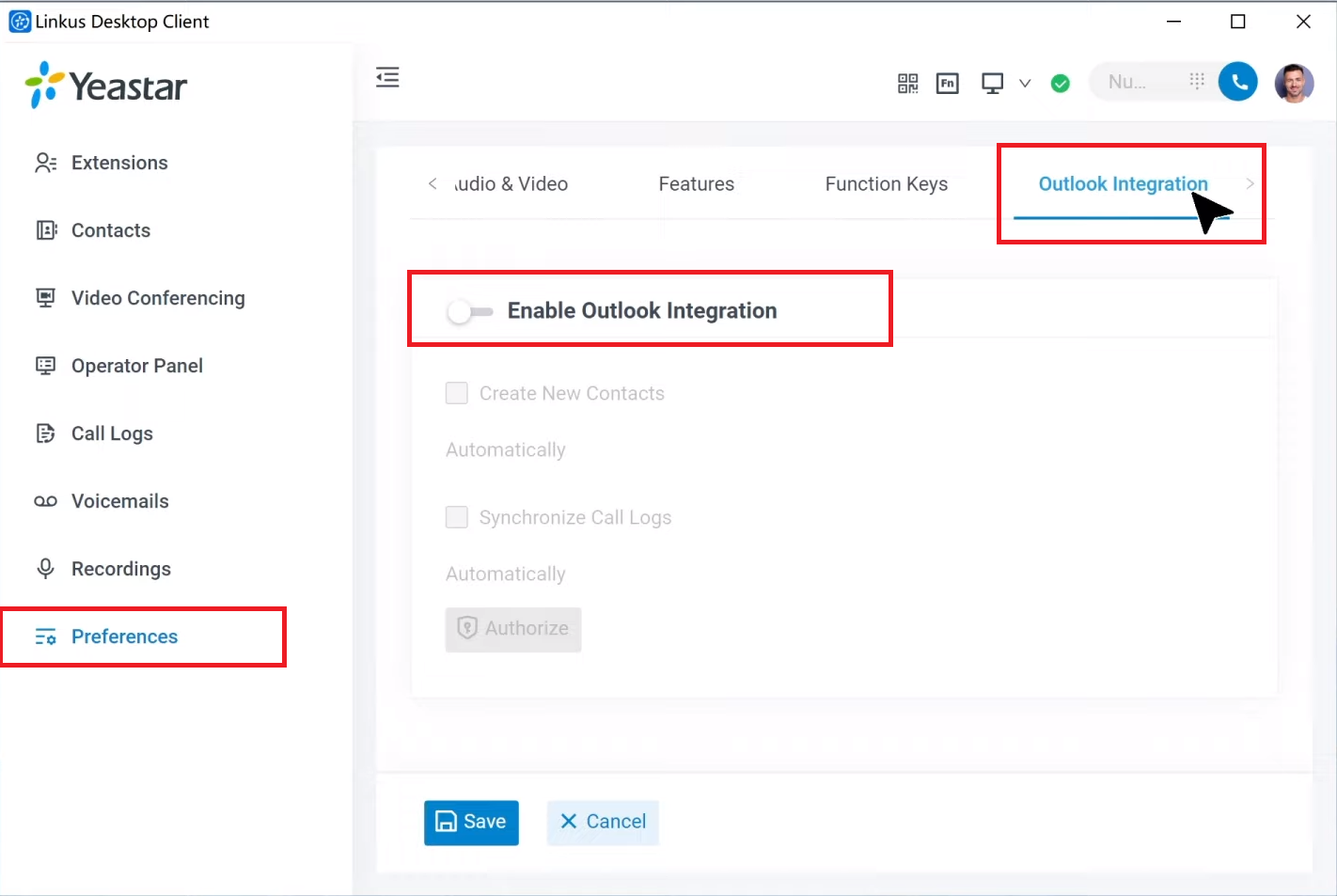
Step2
เปิดสวิตช์เปิดใช้งานการรวม Outlook

Step3
ตั้งค่าการสร้างผู้ติดต่ออัตโนมัติและการซิงโครไนซ์บันทึกการโทรตามต้องการ
ด้วยการตั้งค่าการสร้างผู้ติดต่อโดยอัตโนมัติ Outlook จะแสดงหน้าการสร้างผู้ติดต่อโดยอัตโนมัติเมื่อคุณรับสายหรือโทรออกด้วยหมายเลขที่ไม่รู้จักซึ่งไม่ตรงกับผู้ติดต่อใน Outlook
1. เลือกช่องทำเครื่องหมายของ Create New Contacts Automatically
2. ในรายการ Call Types to Auto-create Contacts ให้เลือกว่า Outlook จะแสดงหน้าการสร้างผู้ติดต่อเมื่อใด
Inbound: สายเรียกเข้าจากหมายเลขที่ไม่รู้จักซึ่งไม่ตรงกับที่ติดต่อใน Outlook
Outbound: โทรออกไปยังหมายเลขที่ไม่รู้จักซึ่งไม่ตรงกับที่ติดต่อ Outlook
จากนั้นคลิก Save
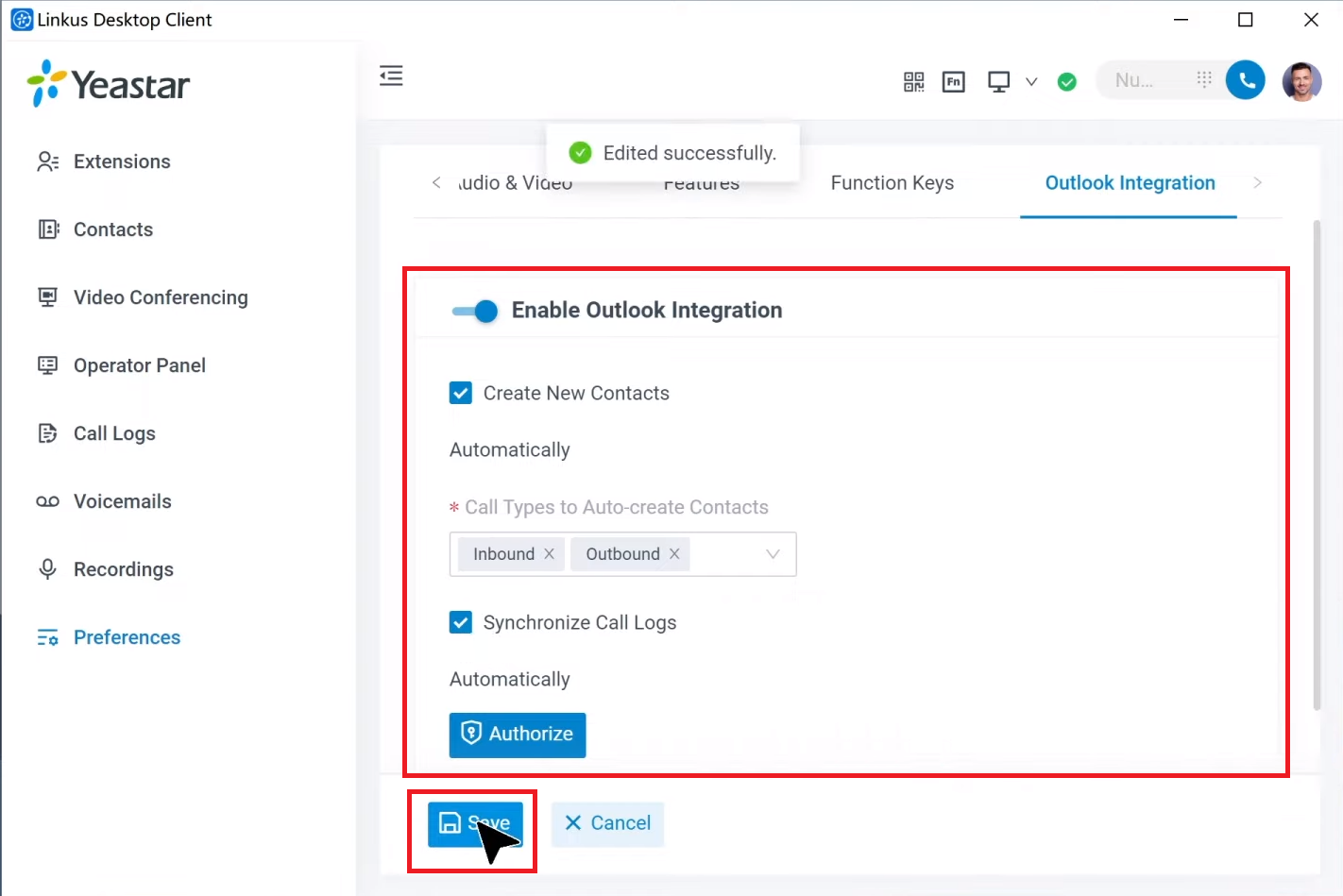
Step4
Activate Linkus add-in on Outlook
เปิดหรือรีสตาร์ท Outlook ไปที่
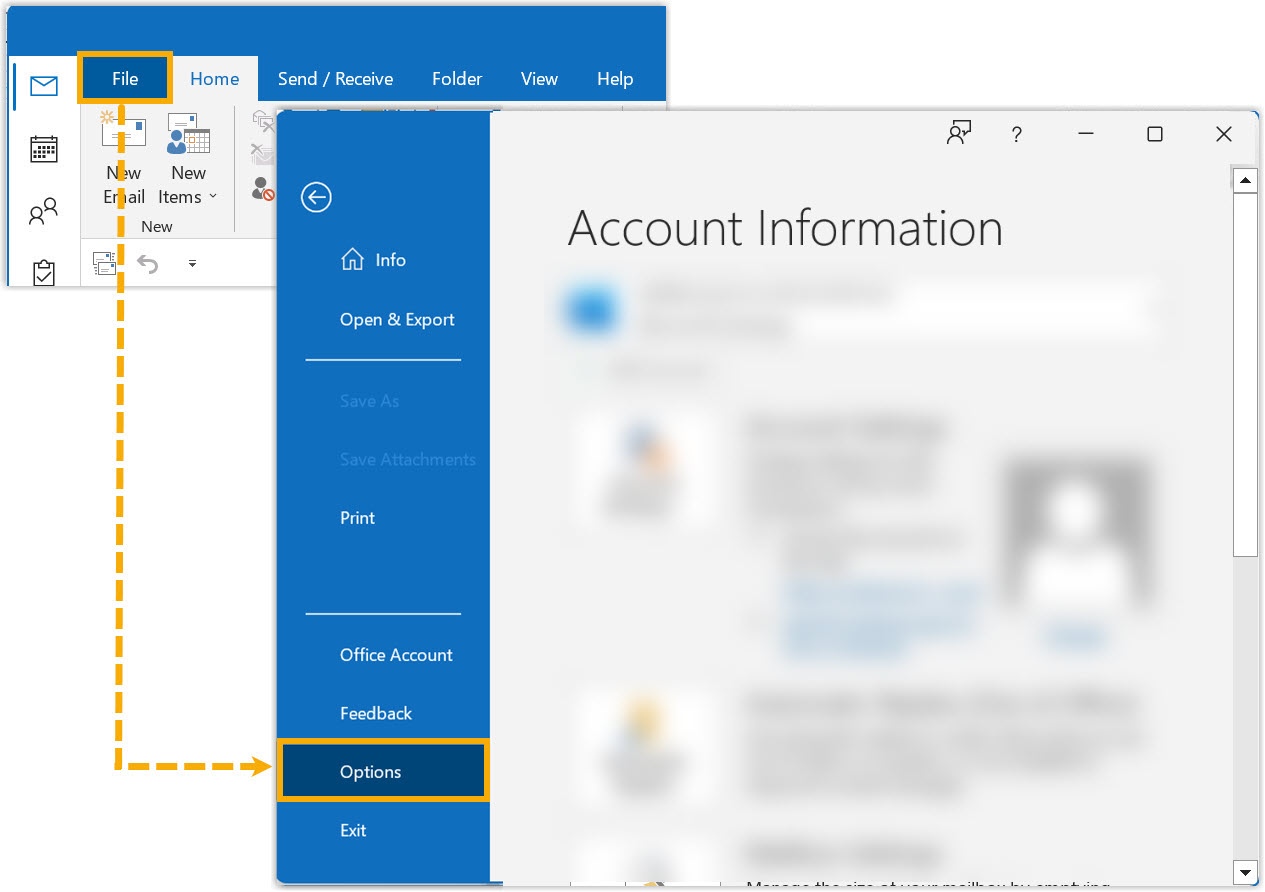
Step5
ในหน้าต่างป๊อปอัป ให้คลิก Add-in แล้วคลิก Go...
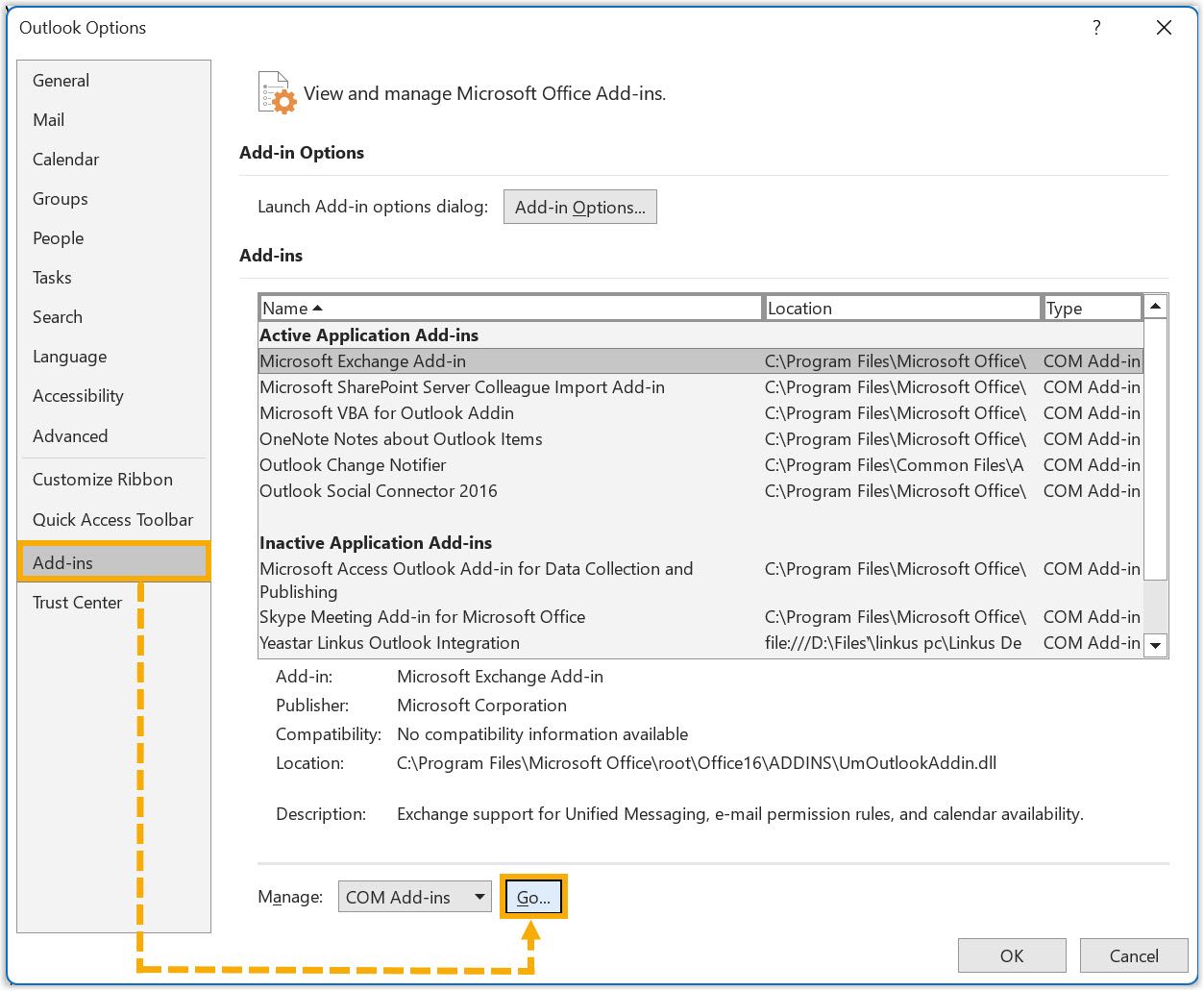
Step6
ในหน้าต่างป๊อปอัป ให้เลือกช่องทำเครื่องหมาย Yeastar Linkus Outlook Integration แล้วคลิก OK
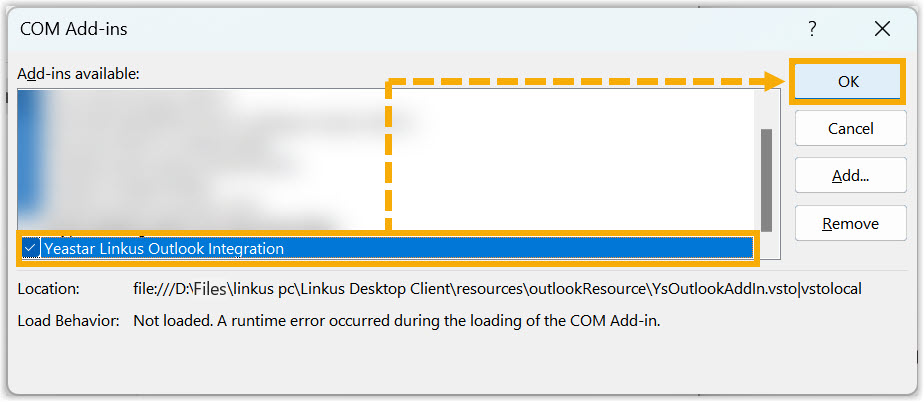
Step7
ในหน้าต่างป๊อปอัป ให้คลิก Install